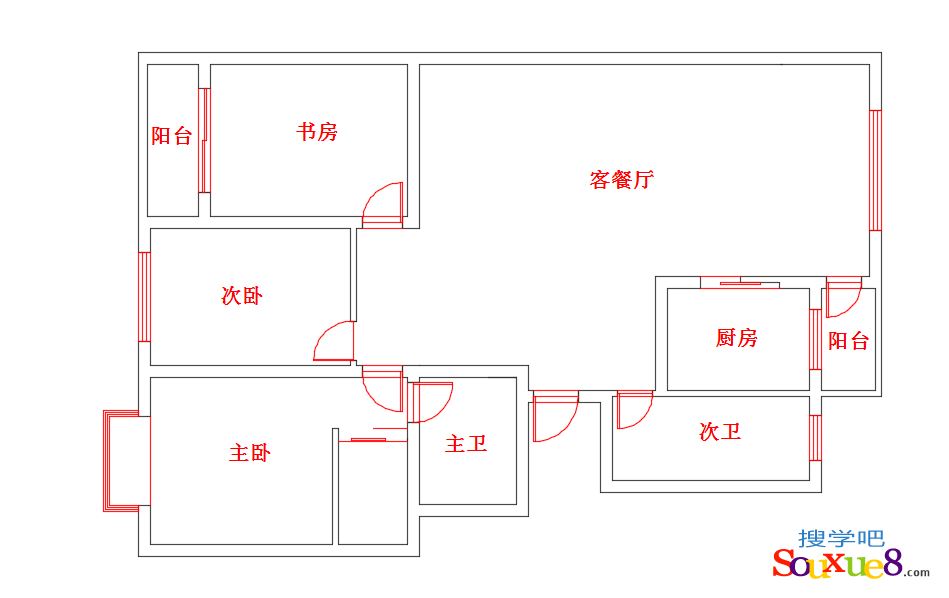AutoCAD2017中文版根据建筑平面图的要求,在绘制的多钱墙体上为建筑图开启门窗洞口,然后安装好门窗对象。
1.在“AutoCAD1207中文版“默认”工具栏中选择“直线”工具,在需要开门窗洞口的地方选择捕捉中点,绘制一条直线,如图所示。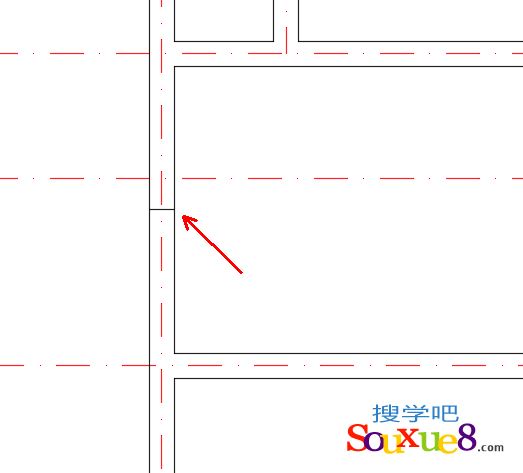
2.在“AutoCAD1207中文版“默认”工具栏中选择“偏移”工具,选择上一步绘制的直线,如这里我们需要开的门窗洞是1800mm,那我们分别使用偏移工具将直线向上和向下各偏移900mm,如图所示。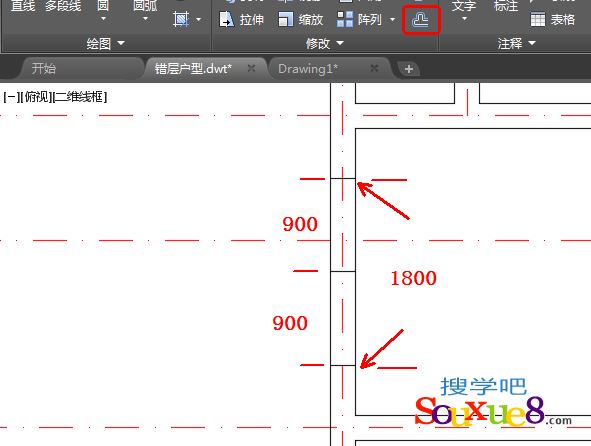
3.在“AutoCAD1207中文版“默认”工具栏中选择“修剪”工具,以两边偏移的直线为参照,修剪掉中间部分多余的线,这样一个门窗洞就开好了,效果如图所示。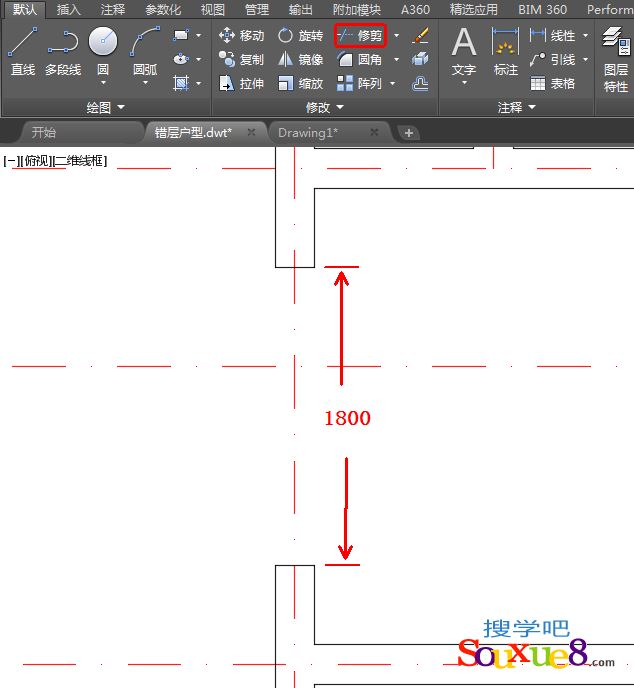
4.AutoCAD2017中文版使用上面类似的方法分别对指定的墙体进行门窗洞口的开启,这里我们不在一个个介绍,如图所示。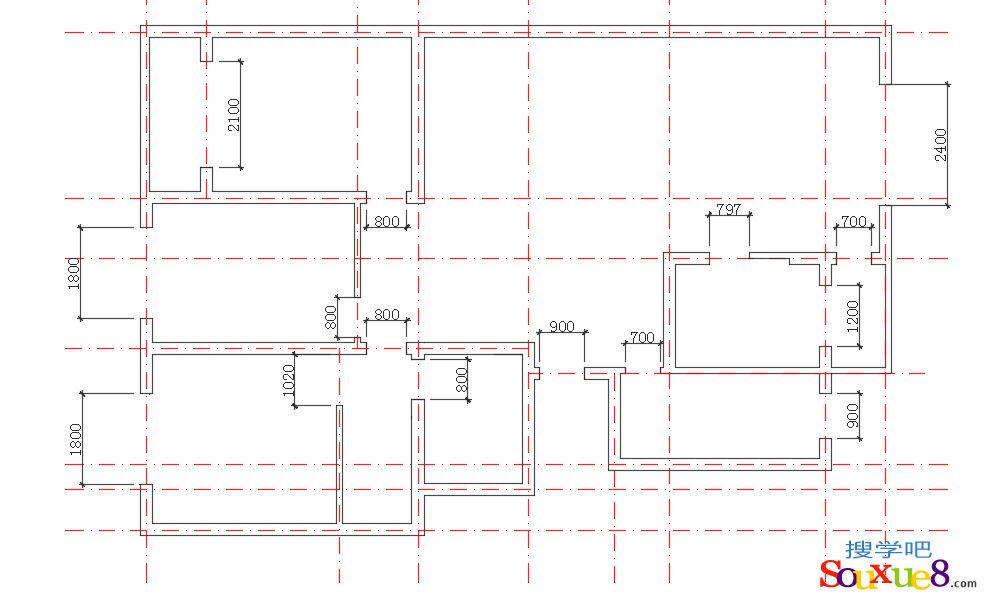
5.AutoCAD2017中文版将“M- 门”图层置为当前图层,执行“插入块”命令,将以前绘制的“平面门”图块插入到建筑平面图中,并通过执行“移动”、“旋转” 和“缩放”命令,绘制出如图所示的图形。在进行门图块的缩放时,例如,门洞口尺寸为700mm,门对象尺寸为800mm ,那么就需要将门对象缩放到700mm ,可以执行“缩放”命令(SC ),根据命令行提示,选择对象,然后输入“700/800”,按空格键确定即可。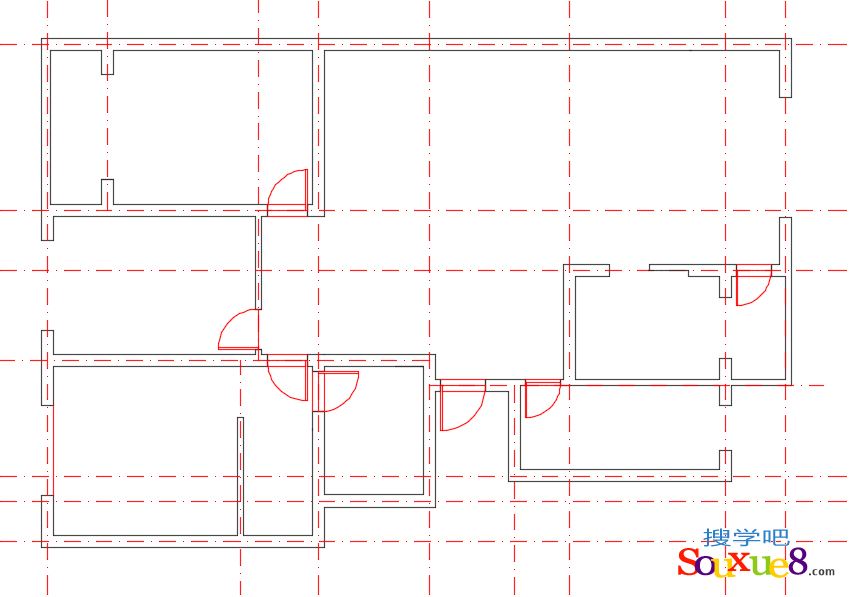
6.执行“直线”命令(L) ,连接左上角推拉门的门洞;再执行“矩形”命令( REC ) 绘制两个40mm×1050mm 的矩形,从而形成推拉门效果,最后通过“偏移”命令( O ) 、“修剪”命令( TR ) 等, 绘制出一个800mm×40mm 的半推拉门效果,AutoCAD2017中文版如图所示。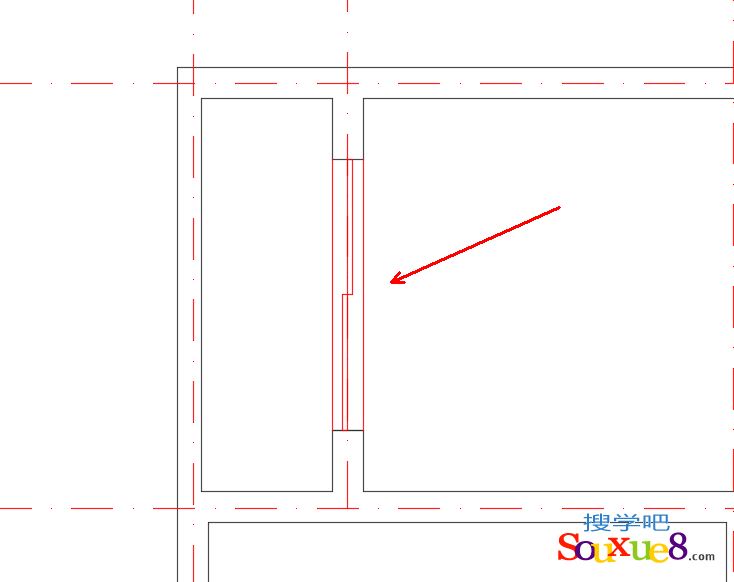
7.在AutoCAD2017中文版菜单栏选择“格式”-“多线样式”命令,打开“多线”对话框,新建一个“C-240”的多线样式,并设置图元的偏移量,如图所示。在设置多线样式时, 设置的偏移距离是相对于多线的水平中心线来确定的,水平中心线上方为正值,水平线下方为负值,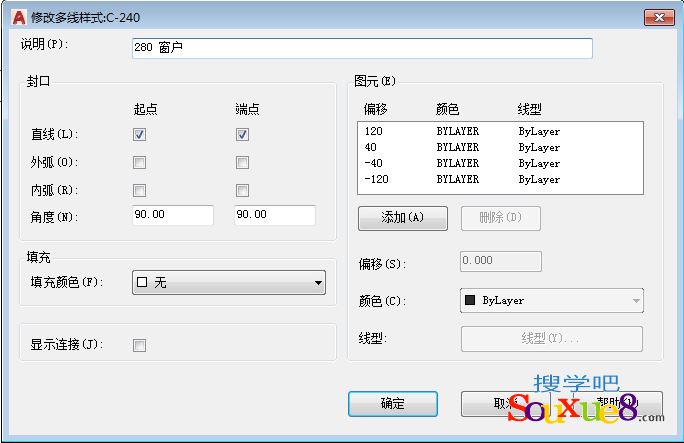
8.将“C - 窗”图层置为当前图层,执行“多线”命令( ML ) , 选择多线样式为“C-240”,设置对齐方式为“无( Z ) ",按照要求在图形中绘制出窗户,如图所示。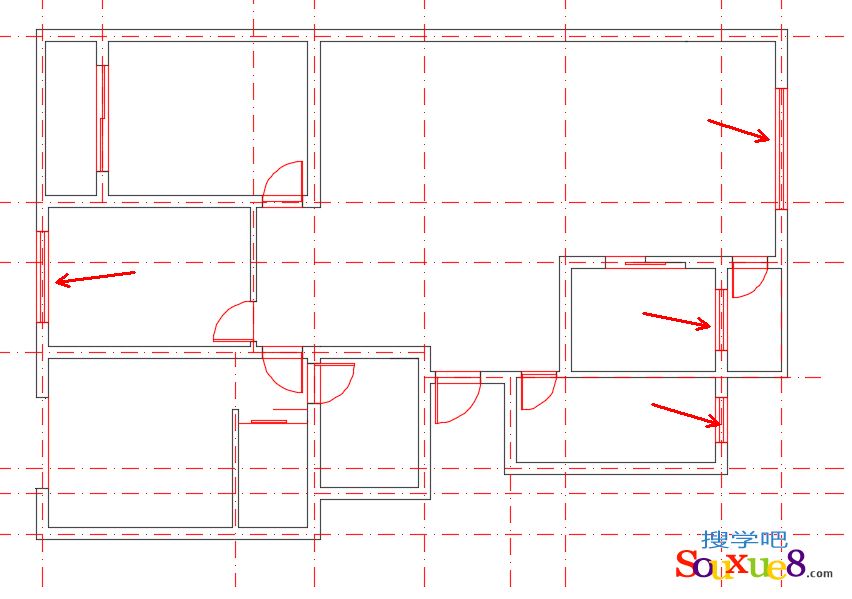
9.在AutoCAD2017中文版菜单栏选择“格式”-“多线样式”命令,打开“多线”对话框,新建一个“PC-120”的多线样式,并设置图元的偏移量,如图所示。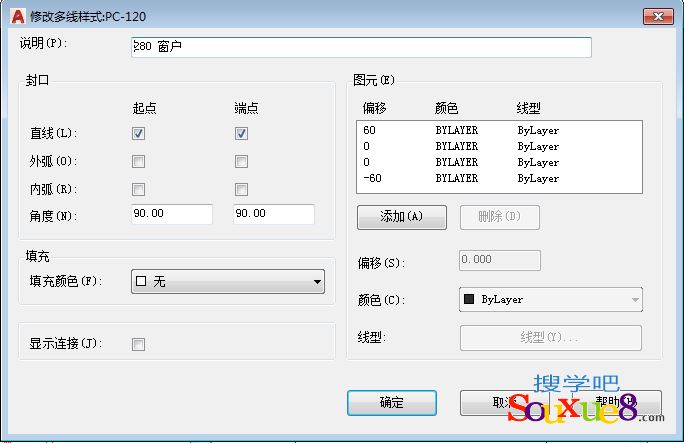
10.执行“多线”命令( ML ) 选择多线样式为“PC-120” 设置对齐方式为“上”,按照要求在图形左下侧的主卧绘制飘窗,如图所示。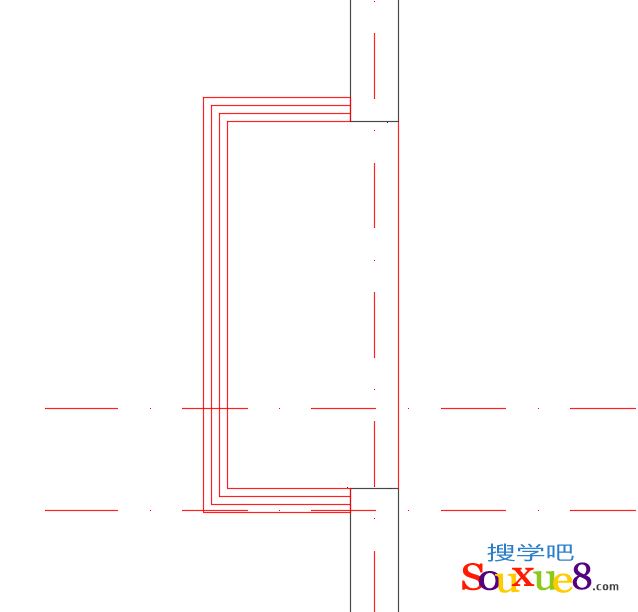
11.以将“ZX-轴线”图层进行隐藏操作,这样便于更清楚地观察绘制的图形;AutoCAD2017中文版完成错层户型平面图门窗的绘制效果图。